Nejčastěji používané příkazy chatu a boty v diskordním

Stejně jako starý IRC chat, diskord je dodáván s sadou příkazů pro lomítko, které můžete použít k vyjádření nebo užitečné věci, jako je vyhledávání GIF nebo číst text nahlas. Lepší je však, že můžete přidávat roboty na váš server Discord, abyste získali z vašeho serveru ještě více funkcí. Zde jsou nejužitečnější příkazy chatu a boty pro diskord
SOUVISEJÍCÍ: Jak nastavit vlastní diskordní server chatu
Stejně jako IRC nebo Slack, servery Discords používají příkazy slash pro spuštění úkolů nebo interakci s roboti . Chcete-li použít příkaz lomítko, začněte zadáním příkazu / a zadejte příkaz a stiskněte klávesu enter. Některé příkazy mohou obsahovat další argumenty, jako jsou vyhledávací dotazy, pro provedení některých skvělých věcí. Z krabice jsou uvedeny některé užitečné příkazy. Diskord již může používat:
- / giphy [hledaný výraz]: Pomocí tohoto příkazu můžete najít animované GIFy. Prvních pár výsledků se objeví těsně nad vaším chatovým polem. Klepněte na požadovaný obrázek a stisknutím klávesy Enter jej odešlete do místnosti pro rozhovor. Pokud nenajdete správný GIF, můžete použít / tenor pro vyhledání jiné služby a získat jinou sadu výsledků.
- / nick [nová přezdívka]: Tento příkaz změní zobrazované jméno na něm se zobrazí na serveru. Zadejte přezdívku, kterou chcete nahradit svou starou a stiskněte klávesu Enter.
- / tts [message]: Diskord je navržen tak, aby uživatelům umožnil hlasový chat, kdykoli chtějí, ale nikdo nemá mikrofon. Tento příkaz umožňuje uživateli poslat zprávu, která bude nahlas přečtena všem v kanálu pomocí textu k řeči. A ano, to má obrovský potenciál zneužívání, takže administrátoři serveru jej mohou vypnout.
- / tableflip, / unflip a / pokrčení ramen: Některé z výchozích příkazů programu Discord nejsou tak praktické, . Příkaz / tableflip vloží do kanálu znaky
Toto je několik základních užitečných příkazů, ale pokud používáte vlastní server nebo chcete mít více zábavy, můžete přidat roboty na váš server. kanál a sedět v seznamu uživatelů, dokud nevoláte s lomítkem příkazy.Prokázat, jak používat roboty, budeme se díváme na jeden opravdu mocný bot nazvaný Dyno.Dyno je navržen tak, aby pomohl se server moderování, oznámení, připomenutí, a to může dokonce provádět vyhledávání na Googlu nebo najít hudbu na YouTube.
Nejprve budete muset pozvat Dyno bot na váš server. Chcete-li to provést, přejděte na tento odkaz a klikněte na tlačítko Invite Dyno v levém horním rohu obrazovky.
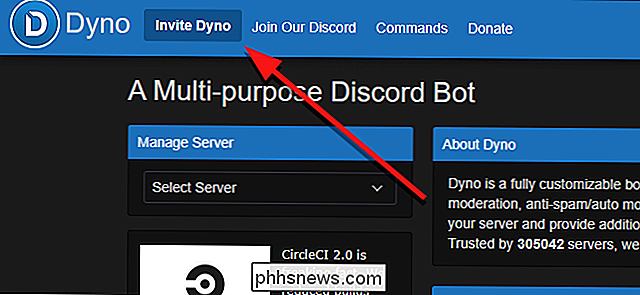
Budete se muset přihlásit, pokud nejste již přihlášeni prostřednictvím prohlížeče.
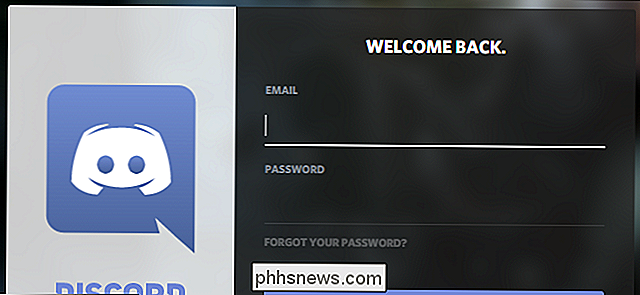
Dále se zobrazí obrazovka, jaká je uvedena níže. Nejprve vyberte, který server chcete pozvat t to. Poté můžete schválit nebo popřít oprávnění, která chcete dát botovi na tomto serveru. Můžete zakazovat boti později, pokud se zlomí, nebo zjistíte, že jsou škodliví, ale je také dobré dát jen důležitým oprávněním robotům, kterým důvěřujete. Když skončíte, přejděte dolů a klikněte na tlačítko Autorizovat.
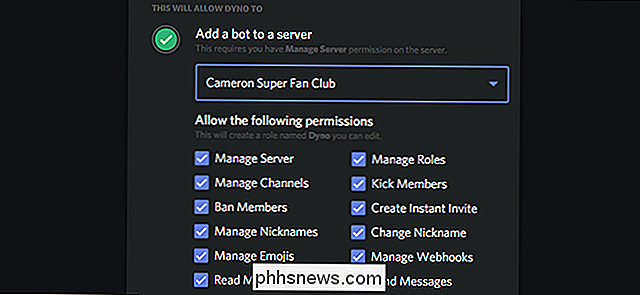
Nakonec vás bude diskord vyzvat k potvrzení, že nejste sami robot. Protože boty používající roboty by byly docela nevkusné.
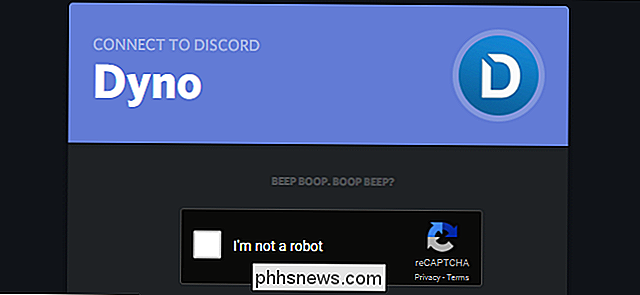
Krátce poté, co jste pozvali svého botu, dostanete zprávu, jako by vám to říkalo, jak ho používat. Standardně používá společnost Dyno? spusťte příkazy namísto / (pravděpodobně vyhnout se konfliktům s jinými boty nebo příkazy), ale můžete vyladit podle záhlaví stránky Dyno, kliknutím na server v rozevírací nabídce v pravém horním rohu a změnou "Předpony příkazu".
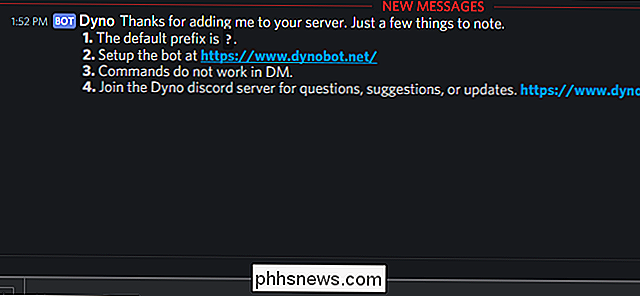
Nyní, když je váš bot Dyno nastaven, naleznete zde několik užitečných příkazů:
- ? Ban [user] [limit] [reason]: Tento příkaz umožňuje moderátorům zakázat uživatele ze serveru. Volitelně můžete zakázat vypršení platnosti určitého časového limitu. Obdrží zprávu s tím, co zadáte do konečného argumentu [argument].
- ? Softban [uživatel] [důvod]: Tento příkaz zakáže a okamžitě zruší uživatel. To má za následek vyloučení všech zpráv ze serveru a také jim rychlé vykradení v kalhotách, pokud ho potřebují. I když se nechcete zbavit každé zprávy, kterou jste kdy poslali, měli byste místo toho vzít v úvahu časový zákaz nebo kick.
- ? kick [user] [reason]: Toto vykopne uživatele ze serveru. Na rozdíl od zákazu se může uživatel okamžitě vrátit zpět do kanálu, pokud obdrží další pozvánku.
- ? Mute [uživatel] [minut] [důvod]: Toto ztlumí uživatele, aby nemohl mluvit. Přidání časového limitu k ukončení ztlumení. Můžete také odstranit ztlumení pomocí příkazu? Unmute.
- ? Addrole [name] [hex color] [hoist]: Discord používá funkci nazvanou roles k rozlišování skupin uživatelů od sebe. Některé role mohou být moderátory nebo mají zvláštní oprávnění, zatímco jiné role jsou jednoduše použity k rozpoznání dvou skupin běžných uživatelů od sebe (jako jsou Overwatch vs Paladins hráči, nebo Caught Up vs Chytání nahoru na diskusní server Thrones Game). Tento příkaz vám umožní vytvořit nové role na vašem serveru.
- ? Delrole [název role]: Tento příkaz umožňuje odstranit roli ze serveru a odvádí tuto roli od všech, kteří jej mají. roli [uživatel] [název role]:
- Umožňuje přiřadit roli konkrétnímu uživateli. ? play [url]:
- Tento příkaz umožňuje přidávat skladby do playlistu, v hlasovém kanálu. Každý nový příkaz "play" přidá tuto skladbu do vašeho seznamu skladeb. Můžete přidat přímé odkazy na videa YouTube nebo hledat výraz a Dyno automaticky vybere píseň, která se přidá do fronty. ? Seznam fronty:
- Zobrazí se vám skladby, které jsou aktuálně ve vašem hudebním seznamu ? Google [vyhledávací řetězec]:
- Zadejte tento příkaz plus vyhledávací řetězec a Dyno sdílí odkaz na první výsledek na Googlu. Doufám, že máte pocit štěstí. Toto jsou jen některé z nejužitečnějších příkazů, ale můžete se podívat na ostatní příkazy Dyna. Existuje spousta opravdu mocných nástrojů pro správu serveru, nebo se bavíte, i když jste běžným uživatelem.
Do svého serveru můžete přidávat co nejvíce botů, abyste přidali nové příkazy. Chcete-li najít nové boty, můžete se podívat na stránky jako DiscordBots.org nebo Carbonitex.net. Obě stránky mají seznamy tun špecializovaných botů. Existuje například bot pro správu vašich desek Trello, získání přístupu ke statistikám Overwatch nebo hledání skladeb na Spotify. Někteří z robotů mohou být odpadky nebo boty, ale tam je spousta užitečných. Pokud nemůžete nalézt nástroje, které potřebujete mezi vestavěnými příkazy společnosti Discord a univerzálními boty, jako je Dyno, podívejte se na další boty, které můžete přidat na server, abyste mohli dělat to, co potřebujete.

Jak poslouchat (a smazat) každý příkaz, který jste někdy dali Alexa
Věřte tomu nebo ne, Amazon Echo má něco podobného historii vašeho webového prohlížeče na vašem počítači : Alexa zaznamenává a zaznamenává každý příkaz, který jste kdy dali. Zde je návod, jak se k němu dostat a vidět (a slyšet) všechno, co jste jí někdy říkali. Předpokládejme, že hlavní obrazovka aplikace Alexa zobrazuje minulé příkazy, které jste vykřikli.

Nejlepší komiksové čtečky pro Windows, Mac a Linux
Komiksy jako médium se zdají být na míru šité na míru tabletům, a to i v případě, že časová osa se přesně nevyrovná. Existuje však překvapivé množství aplikací pro komiksové čtení, které jsou určeny i pro staromódní stolní počítače. Tato aplikace je užitečná pro gadgety, které rozmazávají řádky, jako je Microsoft Surface nebo pro někoho, kdo nahrál velkou sbírku souborů bez komiksu DRM.



